教你电脑u盘装系统怎么装
分类:U盘教程 发布时间:2020-07-16 09:10:00
下面是教你u盘装系统怎么装的步骤:
一. u盘装系统准备:
1.一个空U盘超过8G空间,请提前备份U盘上面的数据,制作工具会清除
2.一台可以上网的电脑
3.下载[系统之家一键重装]软件,下载地址:https://www.163987.com/
二. u盘装系统步骤:
1.首先退出电脑的杀毒软件,接着打开[系统之家一键重装],然后选择[U盘模式]。

2.然后将我们的U盘插入正常使用的计算机中,您可以看到[系统之家一键重装]会自动检测到我们插入的U盘,然后单击[开始制作]按钮。
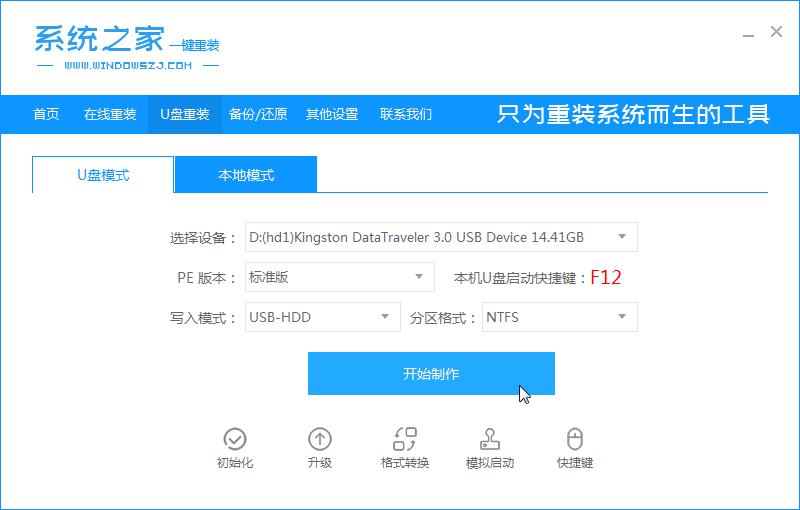
3.我们已经备份好了,直接单击[确定]。

4.最后提示我们U盘工具制作完成了,安全退出U盘,然后将U盘工具插到需要重装系统的电脑上面。

5.需要重装电脑重启后马上快速间断的敲击F12热键,然后选择我们的U盘进入,进入到[系统之家一键重装]PE界面,选择[1]进入。


6.加载进入到PE界面,在系统之家装机工具界面选择我们需要安装的系统版本,然后单击[安装]。
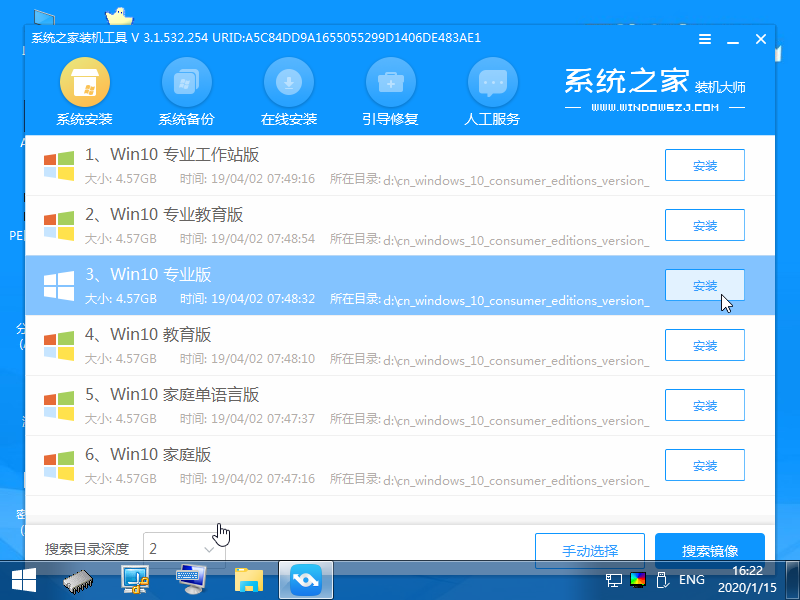
7.选择我们需要安装的位置,通常会自动安装到C盘,在出现提示后单击[确定]。

8.等待系统成功安装后,它提示安装已完成,然后退出U盘重启电脑。

9.多次重启计算机后,正式进入系统界面,到此u盘装系统成功了。

上述是U盘怎么重装系统的图文教程。






 立即下载
立即下载







 魔法猪一健重装系统win10
魔法猪一健重装系统win10
 装机吧重装系统win10
装机吧重装系统win10
 系统之家一键重装
系统之家一键重装
 小白重装win10
小白重装win10
 杜特门窗管家 v1.2.31 官方版 - 专业的门窗管理工具,提升您的家居安全
杜特门窗管家 v1.2.31 官方版 - 专业的门窗管理工具,提升您的家居安全 免费下载DreamPlan(房屋设计软件) v6.80,打造梦想家园
免费下载DreamPlan(房屋设计软件) v6.80,打造梦想家园 全新升级!门窗天使 v2021官方版,保护您的家居安全
全新升级!门窗天使 v2021官方版,保护您的家居安全 创想3D家居设计 v2.0.0全新升级版,打造您的梦想家居
创想3D家居设计 v2.0.0全新升级版,打造您的梦想家居 全新升级!三维家3D云设计软件v2.2.0,打造您的梦想家园!
全新升级!三维家3D云设计软件v2.2.0,打造您的梦想家园! 全新升级!Sweet Home 3D官方版v7.0.2,打造梦想家园的室内装潢设计软件
全新升级!Sweet Home 3D官方版v7.0.2,打造梦想家园的室内装潢设计软件 优化后的标题
优化后的标题 最新版躺平设
最新版躺平设 每平每屋设计
每平每屋设计 [pCon planne
[pCon planne Ehome室内设
Ehome室内设 家居设计软件
家居设计软件 微信公众号
微信公众号

 抖音号
抖音号

 联系我们
联系我们
 常见问题
常见问题



